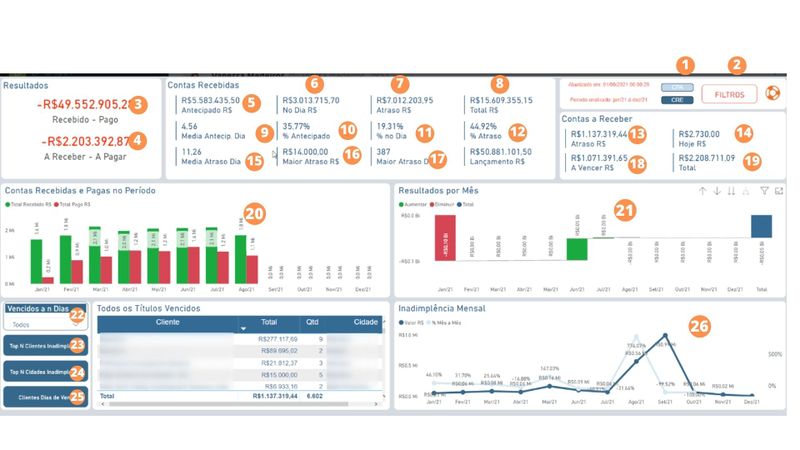Painéis Gerenciais - Financeiro
Rotina
Business Intelligence / Painéis Gerenciais/ Financeiro
Objetivo
Possibilitar ao gestor o acompanhamento do negócio para tomar decisão embasada em dados ou definição de planejamento estratégico. Também pode ser utilizado especificamente para uma otimização de processo ou identificação de gap operacional possibilitando assim melhoria de processo ou redução de custos, por exemplo.
Principais conceitos
Dashboard: Painel que apresenta, visualmente, informações importantes de cada módulo. Seu objetivo é facilitar o monitoramento dos processos disponíveis nos módulos.
Requisitos
Para ter dados disponíveis no Dashboard, é necessário que o ERPVoalle possua informações cadastrais e operacionais nos demais módulos. É fundamental que os dados do seu ERPVoalle estejam atualizados, ou seja, que seu time registre as atividades e sua equipe financeira mantenha os números em dia. Desta forma, você terá uma visão fiel da realidade do seu negócio. O acesso ao Dashboard já está liberado aos usuários administradores. Para liberar o acesso a outros usuários, você deve ir até a rotina Suíte / Configurações / Perfis e fazer as alterações desejadas.
Funcionalidades
![]() Acesse aqui a Wiki do grupo Voalle: Ao clicar no ícone, você é direcionado à pagina da Wiki com o conteúdo sobre a rotina.
Acesse aqui a Wiki do grupo Voalle: Ao clicar no ícone, você é direcionado à pagina da Wiki com o conteúdo sobre a rotina.
1.CPA/CRE: Botão de seleção onde permite escolher o tipo de informação apresentada no dashboard, CPA - Contas a Pagar e Pagas, CRE - Contas a Receber e Recebidas.
2.Filtros: Tem a finalidade de selecionar critérios definidos pelo usuário, por padrão o filtro aplicado é o ano atual.
Data: Selecione um período inicial e final por data de emissão, o qual deseja analisar , por padrão vem o primeiro e o último dia do ano corrente.
Tipo de Pessoa: Seleciona um tipo de pessoa, Física ou Jurídica, por padrão vem ambas selecionadas.
Clientes: Selecione um ou mais clientes, por padrão o sistema traz todos selecionados.
Cidades: Selecione uma ou mais cidades, por padrão o sistema traz todas selecionada.
Bairro: Selecione um ou mais bairros, por padrão o sistema traz todos selecionados.
Empresa ou Local: Selecione um ou mais locais, por padrão traz todos selecionados. Cadastrados em Suíte / Cadastros / Locais.
Top N: Defina quantos registros serão informados nos itens (18) e (19).
Situação Título a Pagar:Selecione os títulos já aprovados, ainda em aprovação ou todos.
Tipo Título a Pagar: Selecione entre títulos provisórios, definitivos ou todos.
3.Recebido - Pago: É a soma dos valores recebidos menos a soma dos valores pagos no período selecionado. Utiliza como referência as Rotinas:
CRE - Financeiro / Análises / CRE - Recebimentos .
CPA - Financeiro / Análises / CPA - Listagem.
4.A Receber - A Pagar: Apresenta a soma dos valores a receber menos a soma dos valores a pagar no período selecionado.Utiliza como referência as Rotinas:
CRE - Financeiro / Operações / Dashboard Operacional > Títulos a Receber .
CPA - Financeiro / Operações / Dashboard Operacional > Títulos a Pagar.
5.Antecipado R$: Selecione o botão item (2) CRE, será realizado a soma dos valores recebidos em antecipação ou seja antes do vencimento. Quando selecionado o botão item (2) CPA é apresentado a soma dos títulos pagos com antecipação. Utiliza como referência a Rotina:
CRE - Financeiro / Análises / CRE - Recebimentos.
CPA - Financeiro / Análises / CPA - Pagamentos.
6.No Dia R$: Selecione o botão item (2) CRE, será realizado a soma dos valores recebidos no dia de vencimento. Quando selecionado o botão item (2) CPA será apresentado a soma dos títulos pagos no dia de vencimento.Utiliza como referência as Rotinas:
CRE - Financeiro / Análises / CRE - Recebimentos.
CPA - Financeiro / Análises / CPA - Pagamentos.
7.Atraso R$: Selecione o botão item (2) CRE, será realizado a soma dos valores recebidos após o vencimento. Quando selecionado o botão item (2) CPA será apresentado a soma dos títulos pagos após o vencimento. Tem como (CRE/CPA): Utiliza como referência as Rotinas:
CRE - Financeiro / Análises / CRE - Recebimentos.
CPA - Financeiro / Análises / CPA - Pagamentos.
8.Total R$: Selecione o botão item (2) CRE, será realizado a soma dos valores recebidos. Quando selecionado o botão item (2) CPA é apresentado a soma dos títulos pagos, no período selecionado.Utiliza como referência as Rotinas:
CRE - Financeiro / Análises / CRE - Recebimentos .
CPA - Financeiro / Análises / CPA - Listagem.
9.Média Antecip. Dia: Selecione o botão item (2) CRE, será realizado a média de dias de recebimento antes do vencimento. Quando selecionado o botão item (2) CPA é apresentado a média de dias dos títulos pagos antes do vencimento.Utiliza como referência as Rotinas:
CRE - Financeiro / Análises / CRE - Recebimentos .
CPA - Financeiro / Análises / CPA - Listagem.
10.% Antecipado: Selecione o botão item (2) CRE, será apresentado o percentual de valores recebidos antecipadamente. Quando selecionado o botão item (2) CPA é apresentado o percentual de títulos pagos com antecipação, referente ao item (3).
11.% No Dia: Selecione o botão item (2) CRE, será apresentado o percentual de valores recebidos no dia do vencimento. Quando selecionado o botão item (2) CPA é apresentado o percentual de títulos pagos no dia do vencimento, referente ao item (4).
12.% Atraso: Selecione o botão item (2) CRE, será apresentado o percentual de valores recebidos após o dia do vencimento. Quando selecionado o botão item (2) CPA é apresentado o percentual de títulos pagos após o dia do vencimento, referente ao item (4).
13.Atraso R$: Selecione o botão item (2) CRE, será realizado a soma dos valores a receber em atraso. Quando selecionado o botão item (2) CPA é apresentado a soma dos títulos a serem pagos em atraso.Utiliza como referência as Rotinas:
CRE - Financeiro / Operações / Dashboard Operacional ou Financeiro / Relatórios/ CRE - Títulos em Aberto > sintético”.
CPA - Financeiro / Operações / Dashboard Operacional .
14.Hoje R$: Selecione o botão item (2) CRE, será realizado a soma dos valores à receber no dia de hoje. Quando selecionado o botão item (2) CPA é apresentado a soma dos títulos a pagar no dia de hoje. Tem como referência as Rotinas:
CRE - Financeiro / Operações / Dashboard Operacional > Títulos a Receber ou Financeiro / Relatórios / CRE - Títulos em Aberto > Sintético.
CPA - Financeiro / Operações / Dashboard Operacional > Títulos a Pagar.
OBS:Lembrando que o BI é atualizado até o dia de ontem, ou seja, em D-1.
15.Média Atraso Dia: Selecione o botão item (2) CRE, será realizado a média de dias de recebimento em atraso. Quando selecionado o botão item (2) CPA é apresentado a média de dias dos títulos pagos em atraso.Utiliza como referência as Rotinas:
CRE - Financeiro / Análises / CRE - Recebimentos .
CPA - Financeiro / Análises / CPA - Listagem.
16.Maior Atraso R$: Selecione o botão item (2) CRE, será apresentado o maior valor recebido em atraso. Quando selecionado o botão item (2) CPA é apresentado o maior título pago em atraso. Utiliza como referência as Rotinas:
CRE - Financeiro / Análises / CRE - Recebimentos .
CPA - Financeiro / Análises / CPA - Listagem.
17.Maior Atraso Dias: Selecione o botão item (2) CRE, será apresentado o maior número de dias de um valor recebido em atraso. Quando selecionado o botão item (2) CPA é apresentado o maior numero de dias de título pago em atraso. Utiliza como referência as Rotinas:
CRE - Financeiro / Análises / CRE - Recebimentos .
CPA - Financeiro / Análises / CPA - Listagem.
18.A Vencer R$: Selecione o botão item (2) CRE, será realizado a soma dos valores a receber em atraso. Quando selecionado o botão item (2) CPA é apresentado a soma dos títulos a serem pagos em atraso.Utiliza como referência as Rotinas:
CCRE - Financeiro / Operações / Dashboard Operacional ou Financeiro / Relatórios/ CRE - Títulos em Aberto > sintético”.
CPA - Financeiro / Operações / Dashboard Operacional .
19.Total R$: Selecione o botão item (2) CRE, será realizado a soma dos valores à receber. Quando selecionado o botão item (2) CPA é apresentado a soma dos títulos a serem pagos, no período selecionado.Utiliza como referência as Rotinas:
CRE - Financeiro / Operações / Dashboard Operacional > Títulos a Receber ou Financeiro / Relatórios / CRE - Títulos em Aberto > Sintético” .
CPA - Financeiro / Operações / Dashboard Operacional > Títulos a Pagar.
20.Contas Pagas, Recebidas e Resultado: Gráfico de Colunas agrupadas ao longo do tempo que apresenta os valores recebidos e pagos no período selecionado , item(9). É possível navegar nas hierarquias de datas clicando nas setas no cabeçalho do gráfico.
21.Resultados por Mês: Gráfico de cascata distribuídos ao longo do tempo onde apresenta o resultado do período (Total Recebido - Total Pago).
22.Vencidos a n Dias: Quanto selecionado o botão Clientes dias de vencimento, será exibido o botão Vencidos a n Dias, o qual permite que seja selecionado uma faixa de dias de vencimento dos títulos (No dia, 01 a 05 Dias, 06 a 10 Dias, 11 a 15 Dias, 16 a 20 Dias, mais de 21 dias e Todos).
23.Top N Clientes Inadimplentes: Quando clicado no botão Top n Clientes inadimplentes, será apresentado uma tabela em formato de matriz, listando os clientes com maior inadimplência e ordenados por valor no período especificado. Apresenta de 1 a 200 clientes, conforme especificado no filtro top N.
24.Top N Cidades Inadimplentes: Quando clicado no botão Top n Clientes inadimplentes, será apresentado uma tabela em formato de matriz, listando as cidades com maior inadimplência e ordenados por valor no período especificado. Apresenta de 1 a 200 cidades , conforme especificado no filtro top N.
25. Clientes Dias de Vencimento: Quando clicado no botão Top n Clientes inadimplentes, será exibido uma tabela em forma de matriz, onde é exibido o nome, total em atraso, quantidade de títulos e cidade, com iteração com o botão do item 22.
26.Inadimplência Mensal: Gráfico de colunas empilhadas distribuídos ao longo do tempo onde apresenta a inadimplência mensal do período.